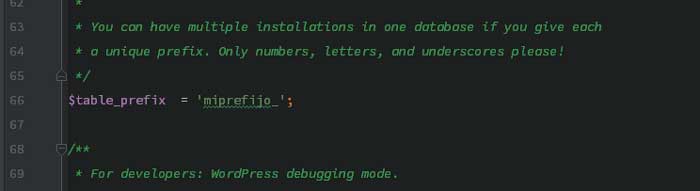WordPress: Cómo cambiar el prefijo de tablas en la base de datos
¡Buenos días! Hoy veremos cómo modificar el prefijo del las tablas en nuestra base de datos para mejorar la seguridad de nuestro WordPress. ¡A por ello!

Paso 1: Renombrar las tablas
Se trata de cambiar el prefijo de las propias tablas. Si accedéis a vuestra base de datos veréis que los nombres de todas las tablas empiezan por wp_loquesea. Vamos a cambiar este prefijo por uno distinto. No importa cual sea ese prefijo, lo importante es que sea distinto al wp_.
Si estáis utilizando phpMyAdmin para administrar las bases de datos, podéis utilizar la opción que veréis en la siguiente imagen para renombrar todas las tablas a la vez:
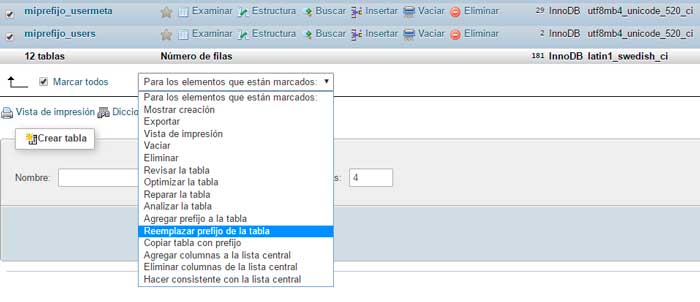 Así que seguiríamos estos pasos:
Así que seguiríamos estos pasos:
1. Marcamos todas las tablas
2. Pinchamos en la opción Reemplazar prefijo de tabla
3. En la siguiente ventana, en el primer campo indicamos el prefijo actual (wp_) y en el segundo campo el prefijo nuevo (en este ejemplo he puesto miprefijo_).
En caso que no utilicéis phpMyAdmin para administrar las bases de datos, podéis seguir el siguiente método. Se trataría simplemente de ejecutar estas funciones en la consola de SQL:
RENAME TABLE wp_links TO miprefijo_links; RENAME TABLE wp_commentmeta TO miprefijo_commentmeta; RENAME TABLE wp_comments TO miprefijo_comments; RENAME TABLE wp_options TO miprefijo_options; RENAME TABLE wp_postmeta TO miprefijo_postmeta; RENAME TABLE wp_posts TO miprefijo_posts; RENAME TABLE wp_term_relationships TO miprefijo_term_relationships; RENAME TABLE wp_term_taxonomy TO miprefijo_term_taxonomy; RENAME TABLE wp_termmeta TO miprefijo_termmeta; RENAME TABLE wp_terms TO miprefijo_terms; RENAME TABLE wp_usermeta TO miprefijo_usermeta; RENAME TABLE wp_users TO miprefijo_users;
Antes de ejecutarlo, acordaros de poner vuestro prefijo en lugar de miprefijo_. Este método también funcionaría para phpMyAdmin pero la opción que os he planteado antes la veo mucho más cómoda.
Paso 2: Renombrar los valores dentro de algunas tablas
Este es un paso que mucha gente se deja. Dentro de las tablas de nuestra base de datos existen ciertos valores que siguen llevando el prefijo antiguo, ya que sólo hemos cambiado el nombre de las tablas y no de su contenido. Así que procederíamos a modificar estos prefijos también. Concretamente son dos tablas las que llevan esos valores por modificar: options y usermeta. Lo que haremos a continuación es buscar estos valores y renombrarlos manualmente. Vamos allá:
1. Accedemos a la consola SQL y ejecutamos la siguiente función:
SELECT * FROM miprefijo_options WHERE option_name LIKE 'wp\_%'
Debería mostrarnos este valor: wp_user_roles.
2. Pinchamos dos veces en ese valor y lo renombramos a miprefijo_user_roles.
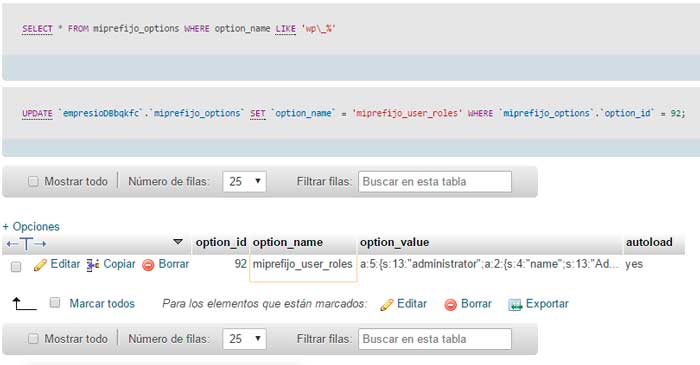 3. Repetimos los mismos pasos pero con la tabla usermeta, ejecutando esta función:
3. Repetimos los mismos pasos pero con la tabla usermeta, ejecutando esta función:
SELECT * FROM miprefijo_usermeta WHERE meta_key LIKE 'wp\_%'
En este caso se mostrará más de un valor, pero procederemos a renombrarlos todos igual que en el caso anterior.
Paso 3: Cambiar el prefijo en wp_config.php
El ultimo paso sería acceder a nuestro wp_config.php en la raiz de nuestra web y modificar la variable $table_prefix, tal como así: